標準のWordPressにない機能が「プラグイン」という形で配布されています。
ブログ初心者が最低限必要な5つの「プラグイン」とその設定方法について紹介します!
最低限必要なプラグイン
XML Sitemaps Generator for Google(旧称:Google XML Sitemaps)
XML Sitemaps Generator for Googleは、XMLサイトマップファイルを自動作成することができるWordPressの無料プラグインです。
XMLサイトマップとは、サイトのすべてのページの情報を一覧化したファイルで、検索エンジンにサイト構造を正しく伝えることができます。
SiteGuard WP Plugin
SiteGuard WP Pluginは、WordPressにインストールするだけで、セキュリティを向上させることができる無料プラグインです。
管理ページとログインページの保護を中心に、不正ログインやアクセス、コメントスパムからの攻撃を防ぐことができます。
Invisible reCaptcha
Invisible reCaptchaは、WordPressに認証機能を導入できる無料プラグインです。
スパム対策の定番であるAkismet Anti-Spamがありますが、商用利用には有料版にする必要があります。
各種フォームへのBOTによるスパムは、reCaptchaによる認証を導入することで遮断することができます。
BackWPup
BackWPupは、WordPressのデータをバックアップ、復元できるプラグインです。
定期的にバックアップをしていれば、WordPressサイトに予期せぬ問題が起きてしまっても、比較的簡単に復元ですることができます。
Contact Form 7
Contact Form 7は、WordPressで作成したサイトに問い合わせフォームを設置するためのプラグインです。
お問い合わせフォームの作成や自動メール返信機能などの設定が簡単にできます。
プラグインの設定方法
プラグインの設定方法は「インストール」→「有効化」の手順になります。
「インストール」
1.「プラグイン」→「新規プラグインを追加」をクリックします。
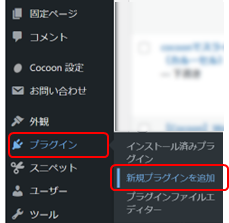
2.①に「プラグイン名」を入力・検索するとプラグインが見つかるので②「今すぐインストール」をクリックします。
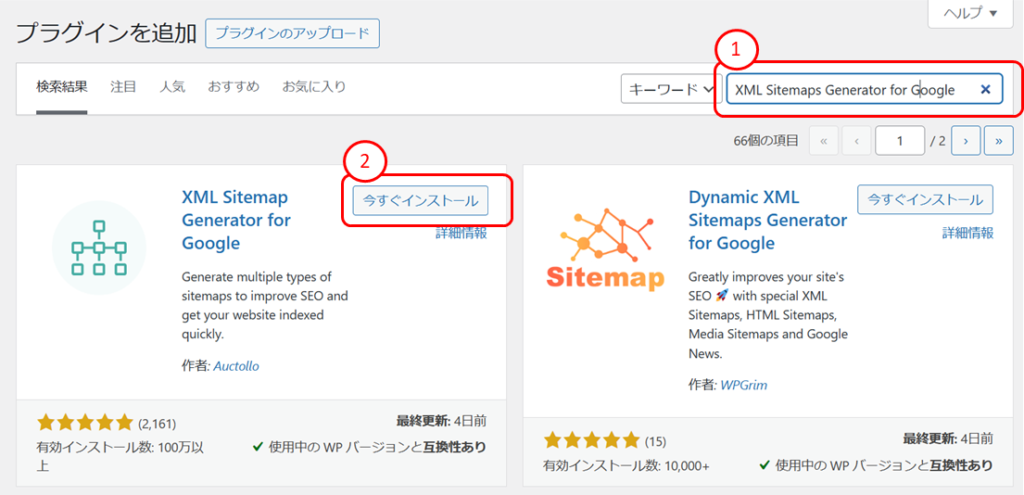
3.インストールが完了すると②「今すぐインストール」が「有効化」ボタンに変わるので、有効化ボタンをクリックします。
4.これでインストール・有効化の完了です。
インストール・有効化が完了した「プラグイン」は、WordPress管理メニューの「設定」の中から導入プラグインの設定ができます。
まとめ
| XML Sitemaps Generator for Google | サイトマップを作成 |
| SiteGuard WP Plugin | 不正ログイン対策 |
| Invisible reCaptcha | スパム対策 |
| BackWPup | 自動的にバックアップ |
| Contact Form 7 | お問い合わせフォームを作成 |
ブログ初心者が最低限必要な5つの「プラグイン」を紹介しました。
後は各々のニーズに合わせて、必要な機能を導入していくことになります。
ただし、必要のないプラグインは後にバグなどの悪影響を与える可能性がありますので「何でもかんでもインストールする」ことはやめましょう!


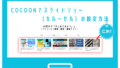

コメント